Android游戏开发的入门实例.docx
《Android游戏开发的入门实例.docx》由会员分享,可在线阅读,更多相关《Android游戏开发的入门实例.docx(13页珍藏版)》请在冰豆网上搜索。
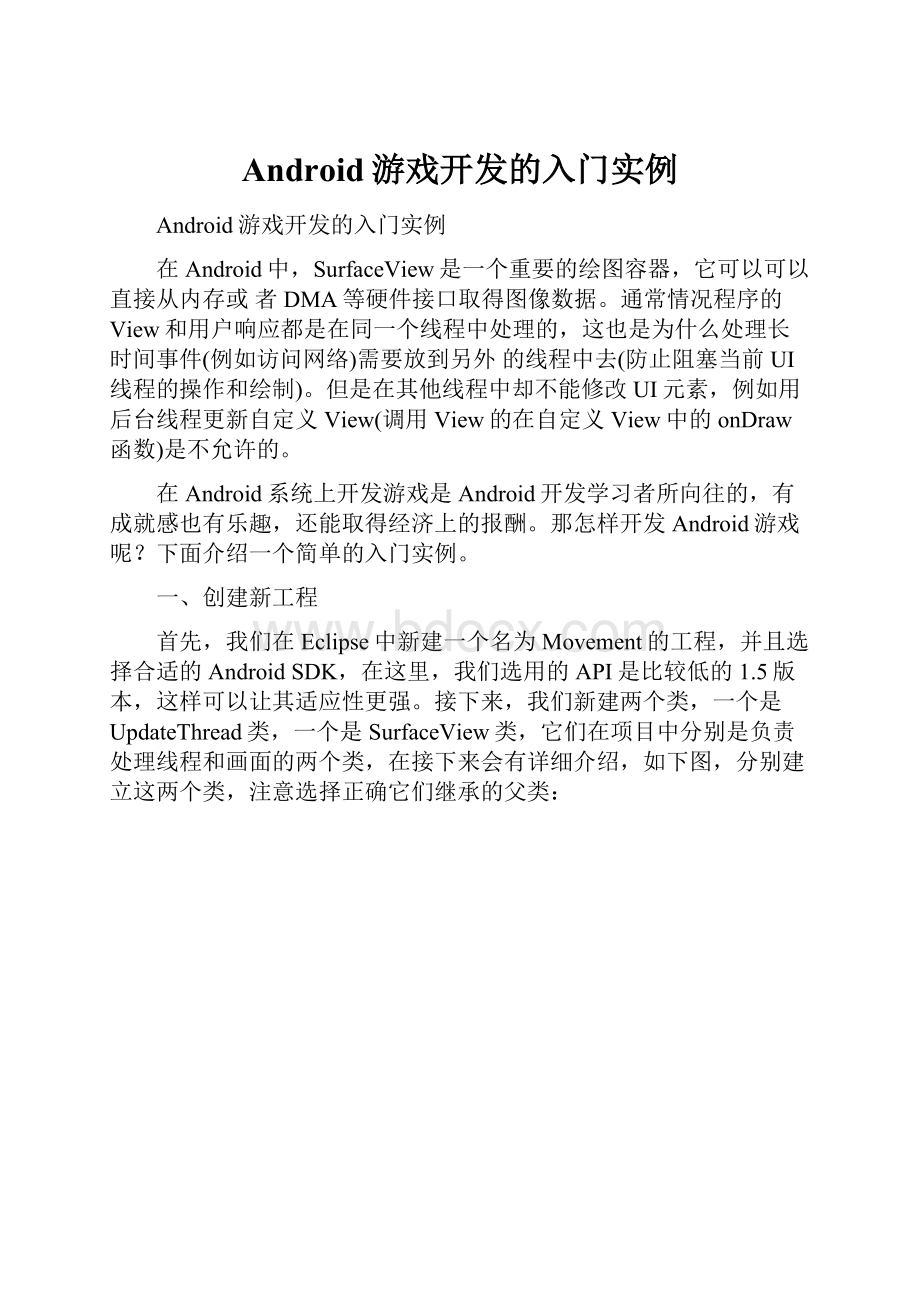
Android游戏开发的入门实例
Android游戏开发的入门实例
在Android中,SurfaceView是一个重要的绘图容器,它可以可以直接从内存或者DMA等硬件接口取得图像数据。
通常情况程序的View和用户响应都是在同一个线程中处理的,这也是为什么处理长时间事件(例如访问网络)需要放到另外的线程中去(防止阻塞当前UI线程的操作和绘制)。
但是在其他线程中却不能修改UI元素,例如用后台线程更新自定义View(调用View的在自定义View中的onDraw函数)是不允许的。
在Android系统上开发游戏是Android开发学习者所向往的,有成就感也有乐趣,还能取得经济上的报酬。
那怎样开发Android游戏呢?
下面介绍一个简单的入门实例。
一、创建新工程
首先,我们在Eclipse中新建一个名为Movement的工程,并且选择合适的AndroidSDK,在这里,我们选用的API是比较低的1.5版本,这样可以让其适应性更强。
接下来,我们新建两个类,一个是UpdateThread类,一个是SurfaceView类,它们在项目中分别是负责处理线程和画面的两个类,在接下来会有详细介绍,如下图,分别建立这两个类,注意选择正确它们继承的父类:
在建立完成后,系统的项目结构看上去应该象如下的样子:
二、编写Movment.java启动程序
任何一个Android应用都必须有一个主启动程序来启动,我们这里把这个启动程序命名为Movment,代码很简单如下:
1publicclassMovementextendsActivity{
2@Override
3publicvoidonCreate(BundlesavedInstanceState){
4
5super.onCreate(savedInstanceState);
6setContentView(newMovementView(this));
7}
注意的是,我们这个启动程序不象其他程序一样,在启动的时候,在setContentView中传入界面布局文件,而是直接将MovementView的实例传递进来,也就是说,直接启动了MovementView这个类,在这个类中,我们将绘画我们的小球。
三、什么是SurfaceView
在Android中,SurfaceView是一个重要的绘图容器,它可以可以直接从内存或者DMA等硬件接口取得图像数据。
通常情况程序的View和用户响应都是在同一个线程中处理的,这也是为什么处理长时间事件(例如访问网络)需要放到另外的线程中去(防止阻塞当前UI线程的操作和绘制)。
但是在其他线程中却不能修改UI元素,例如用后台线程更新自定义View(调用View的在自定义View中的onDraw函数)是不允许的。
如果需要在另外的线程绘制界面、需要迅速的更新界面或则渲染UI界面需要较长的时间,这种情况就要使用SurfaceView了。
SurfaceView中包含一个Surface对象,而Surface是可以在后台线程中绘制的。
在本文中,我们将使用它,直接通过代码创建一个小球,并且随着UpdateThread线程的更新,不断改变小球的位置,下面我们开始学习MovementView的编写,先看下如何运用SurfaceView。
首先导入SurfaceView及绘图的相关库文件,如下所示:
8packageexample.movement;
9importandroid.content.Context;
10importandroid.graphics.Canvas;
11importandroid.graphics.Color;
12importandroid.graphics.Paint;
13importandroid.graphics.Rect;
14importandroid.view.SurfaceHolder;
15importandroid.view.SurfaceView;
接着,我们要继承SurfaceView并且实现SurfaceHolder.Callback接口,这是一个SurfaceHolder的内部接口,可以实现该接口获得界面改变的信息,代码如下,并且我们声明了一些成员变量:
16publicclassMovementViewextendsSurfaceViewimplementsSurfaceHolder.Callback{
17privateintxPos;
18privateintyPos;
19privateintxVel;
20privateintyVel;
21privateintwidth;
22privateintheight;
23privateintcircleRadius;
24privatePaintcirclePaint;
25UpdateThreadupdateThread;
26}
而在MovementView的构造函数中,我们设置了小球的大小和在X,Y方向上的初始坐标,如下:
27publicMovementView(Contextcontext){
28super(context);
29getHolder().addCallback(this);
30circleRadius=10;
31circlePaint=newPaint();
32circlePaint.setColor(Color.BLUE);
33xVel=2;
34yVel=2;
35}
接着我们来看下ondraw方法的编写,在这里,我们将绘画小球,并且每次都把画布Canvas的背景色设置为白色,以重新覆盖之前一帧,代码如下:
36protectedvoidonDraw(Canvascanvas){
37
38canvas.drawColor(Color.WHITE);
39
40canvas.drawCircle(xPos,yPos,circleRadius,circlePaint);
41}
下页将为您带来UpdateThread线程程序和启动并运行程序
我们再来看下updatePhysics这个方法如何编写。
这个方法的作用有两个:
一是处理小球的运动,二是更新小球的实时位置,因为小球在屏幕中不断地运动,因此当小球到达比如屏幕绘画区域的顶端后,要被弹回,88娱乐城因此代码如下:
1publicvoidupdatePhysics(){
2//更新当前的x,y坐标
3xPos+=xVel;
4yPos+=yVel;
5if(yPos-circleRadius<0||yPos+circleRadius>height){
6if(yPos-circleRadius<0){
7//如果小球到达画布区域的上顶端,则弹回
8yPos=circleRadius;
9}else{
10//如果小球到达了画布的下端边界,则弹回
11yPos=height-circleRadius;
12}
13//将Y坐标设置为相反方向
14yVel*=-1;
15}
16if(xPos-circleRadius<0||xPos+circleRadius>width){
17if(xPos-circleRadius<0){
18//如果小球到达左边缘
19xPos=circleRadius;
20}else{
21//如果小球到达右边缘
22xPos=width-circleRadius;
23}
24//重新设置x轴坐标
25xVel*=-1;
26}
27}
最后我们看下surfaceCreated这个方法的代码,在这个方法中,主要是取得了可用的SurfaceView的区域的高度和宽度,然后设置了小球的起始坐标(将其设置在屏幕的正中央位置),并且启动了UpdateThread线程,代码如下:
28publicvoidsurfaceCreated(SurfaceHolderholder){
29RectsurfaceFrame=holder.getSurfaceFrame();
30width=surfaceFrame.width();
31height=surfaceFrame.height();
32xPos=width/2;
33yPos=circleRadius;
34updateThread=newUpdateThread(this);
35updateThread.setRunning(true);
36updateThread.start();
37}
此外,我们要补上surfaceChanged这个方法,这个方法意思是界面尺寸改变时才调用,在我们这个应用中并没用到,所以我们保留为空的方法实现:
38publicvoidsurfaceChanged(SurfaceHolderholder,intformat,intwidth,intheight)
39{
40
41}
而surfaceDestroyed方法中,主要实现的是界面被销毁时才调用,这里我们停止了当前的线程所处理的任务,88娱乐城http:
//www.998877.cc/这里使用了线程的join方法:
42publicvoidsurfaceDestroyed(SurfaceHolderholder){
43booleanretry=true;
44updateThread.setRunning(false);
45while(retry){
46try{
47updateThread.join();
48retry=false;
49}catch(InterruptedExceptione){
50}
51}
52}
归纳下,完整的MovementView代码如下:
53packageexample.movement;
54importandroid.content.Context;
55importandroid.graphics.Canvas;
56importandroid.graphics.Color;
57importandroid.graphics.Paint;
58importandroid.graphics.Rect;
59importandroid.view.SurfaceHolder;
60importandroid.view.SurfaceView;
61publicclassMovementViewextendsSurfaceViewimplementsSurfaceHolder.Callback{
62privateintxPos;
63privateintyPos;
64privateintxVel;
65privateintyVel;
66privateintwidth;
67privateintheight;
68privateintcircleRadius;
69privatePaintcirclePaint;
70UpdateThreadupdateThread;
71publicMovementView(Contextcontext){
72super(context);
73getHolder().addCallback(this);
74circleRadius=10;
75circlePaint=newPaint();
76circlePaint.setColor(Color.BLUE);
77xVel=2;
78yVel=2;
79}
80@Override
81protectedvoidonDraw(Canvascanvas){
82canvas.drawColor(Color.WHITE);
83canvas.drawCircle(xPos,yPos,circleRadius,circlePaint);
84}
85publicvoidupdatePhysics(){
86xPos+=xVel;
87yPos+=yVel;
88if(yPos-circleRadius<0||yPos+circleRadius>height){
89if(yPos-circleRadius<0){
90yPos=circleRadius;
91}else{
92yPos=height-circleRadius;
93}
94yVel*=-1;
95}
96if(xPos-circleRadius<0||xPos+circleRadius>width){
97if(xPos-circleRadius<0){
98xPos=circleRadius;
99}else{
100xPos=width-circleRadius;
101}
102xVel*=-1;
103}
104}
105publicvoidsurfaceCreated(SurfaceHolderholder){
106RectsurfaceFrame=holder.getSurfaceFrame();
107width=surfaceFrame.width();
108height=surfaceFrame.height();
109xPos=width/2;
110yPos=circleRadius;
111updateThread=newUpdateThread(this);
112updateThread.setRunning(true);
113updateThread.start();
114}
115publicvoidsurfaceChanged(SurfaceHolderholder,intformat,intwidth,intheight){
116}
117publicvoidsurfaceDestroyed(SurfaceHolderholder){
118booleanretry=true;
119updateThread.setRunning(false);
120while(retry){
121try{
122updateThread.join();
123retry=false;
124}catch(InterruptedExceptione){
125}
126}
127}
128}
四、UpdateThread线程程序
下面,我们开始着手编写UpdateThread线程程序。
这个程序主要是启动一个线程去不断更新当前小球的位置。
先看声明及构造函数部分:
129packagelicksquid.movement;
130importandroid.graphics.Canvas;
131importandroid.view.SurfaceHolder;
132publicclassUpdateThreadextendsThread{
133privatelongtime;
134privatefinalintfps=20;
135privatebooleantoRun=false;
136privateMovementViewmovementView;
137privateSurfaceHoldersurfaceHolder;
138}
139publicUpdateThread(MovementViewrMovementView){
140movementView=rMovementView;
141surfaceHolder=movementView.getHolder();
142}
143 publicvoidsetRunning(booleanrun){
144toRun=run;
145}
注意这里的setRunning方法中设置了线程是否应该停止的标记,下面来看重要的方法run:
146publicvoidrun(){
147Canvasc;
148while(toRun){
149longcTime=System.currentTimeMillis();
150if((cTime-time)<=(1000/fps)){
151c=null;
152try{
153c=surfaceHolder.lockCanvas(null);
154movementView.updatePhysics();
155movementView.onDraw(c);
156}finally{
157if(c!
=null){
158surfaceHolder.unlockCanvasAndPost(c);
159}
160}
161}
162time=cTime;
163}
164}
在run方法中,主要实现了如下几个任务:
首先检查是否有允许启动该线程(在开始运行后,由于在MovementView中,启动UpdateThread的时候,已经设置了其值为true,即updateThread.setRunning(true)),接下来检查是否在指定的时间内(这里设置的是每秒20帧),如果是的话,则调用surfaceHolder的lockCanvas方法,锁定当前的画布绘画区域,并且调用movementView的updatePhysics方法及onDraw方法去画小球并判断小球的运动,最后记得要在finally中调用unlockCanvasAndPost方法。
五、启动并运行程序
最后启动并运行程序,可以看到如下的效果,可以看到小球在做各个方向的弹跳运动。
到此就完成了这个Android游戏开发的入门实例,其实编写Android游戏就是这么简单。